iPhoneのホーム画面にある「設定」アプリから、「連絡先」の項目に入ると"デフォルトアカウント"というものがあります。
これって一体何なの??
実はこれ、「デフォルトアカウント」の設定をどのアカウントにするかによって、連絡先を登録した時の保存先が決まります。
もう少しかみ砕いて説明すると、「デフォルトアカウント」に指定したアカウント(iCloudとか、Gmailなど)の中に連絡先が登録されていくイメージになります。
順を追ってみていきましょう。
そもそもデフォルトアカウントって一体なんなのか?を。
連絡先のデフォルトアカウントって何!?

設定アプリから「連絡先」に入ると、"デフォルトアカウント"っていうものがあります。
これって一体何なんでしょう?
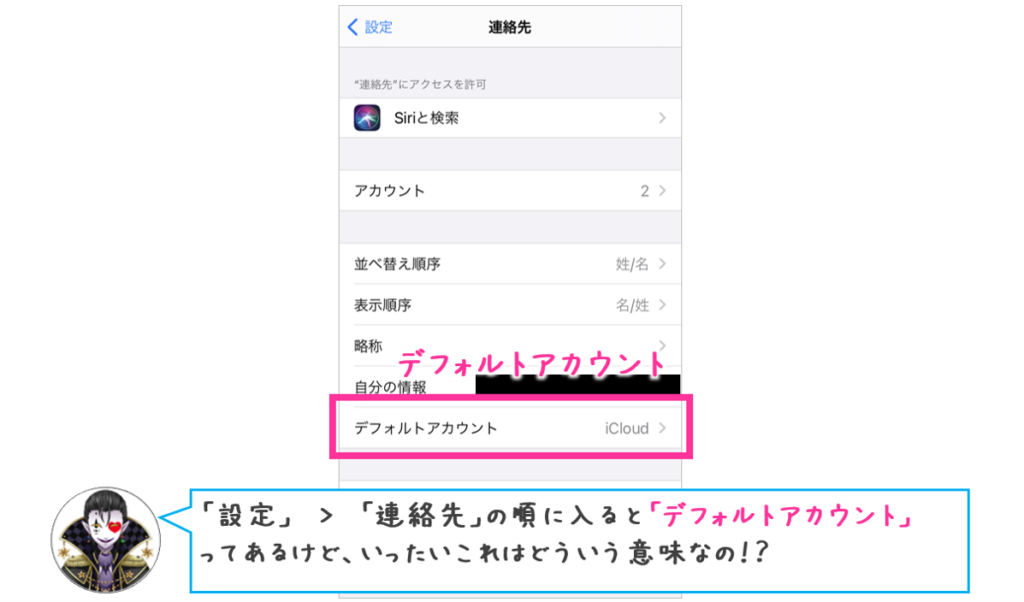
この「デフォルトアカウント」の中に入ると、自分が設定しているメールアカウントを選択する画面が表示されます。
※メールアカウントの選択がない人は、iCloudの設定もしくは、Gmailの設定をしてみましょう。
試しにデフォルトアカウントを「iCloud」にしてみたところ・・・・・何も変わらない。
ん??
僕の連絡先にある「デフォルトアカウント」は"iCloud"に設定してあります。
その他に"Gmail"もあったのですが、やっぱり選択しても何も起きません。
はっ? 意味が分からない・・・
でも、意味がないなんてことは絶対ないはず。
連絡先に関わる何らかの設定かと思いますので、このデフォルトアカウントを"Gmail"にした上で、ちょっと新たに連絡先登録をしてみたいかと思います。
何でもそうですが、分からないことは検証するのがベターですね。
連絡先のデフォルトアカウントの設定を実際にやってみた
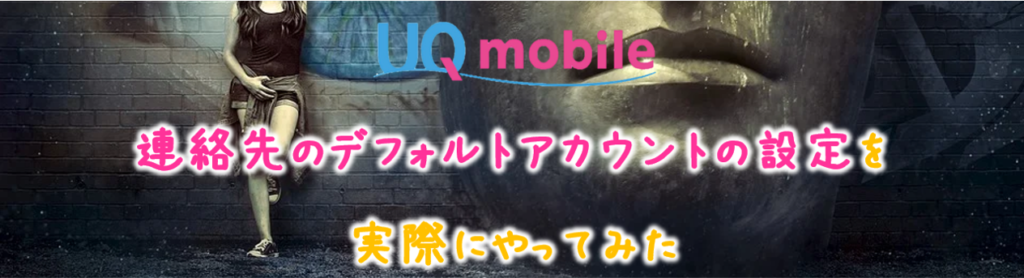
連絡先を新規で登録する前に、連絡先にある「デフォルトアカウント」の設定を「Gmail」にしておきます。
※具体的な設定手順はこのあと出てくるのでご安心ください。
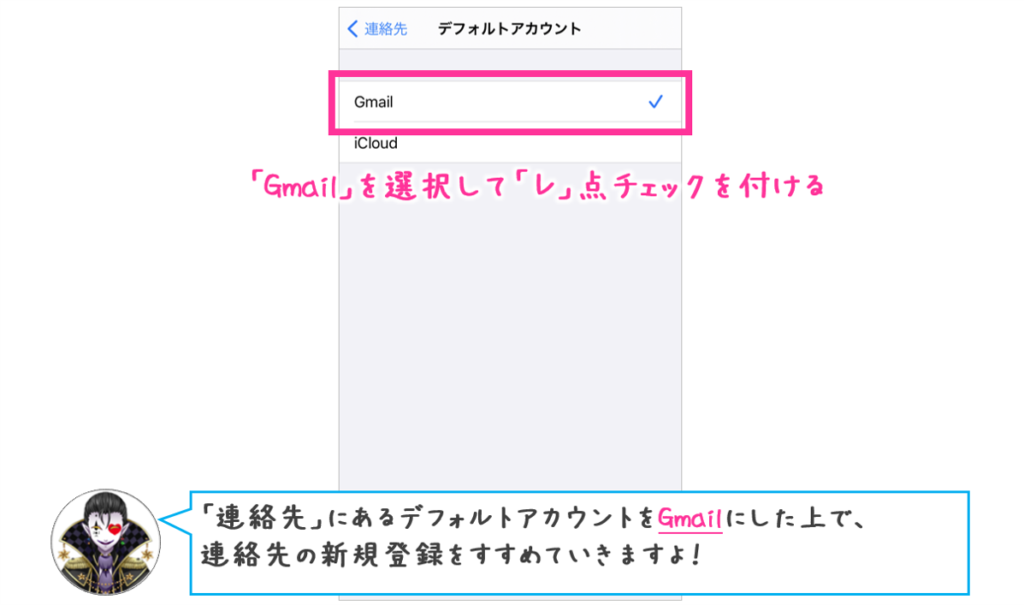
《連絡先のデフォルトアカウントとは?》
先に説明しちゃいますが、連絡先のデフォルトアカウントというのは、新規登録した連絡先データが保存されるアカウントのことを指します。
言い方をかえると、デフォルトアカウントに設定したアカウントに、連絡先が保存されるようになります。
解説を聞いてもイマイチよく分からないっていう方は、こちらの「iPhoneの連絡先が何もしてないのに全部消えちゃった!そんな時に復元する簡単な方法」記事内にでも触れているので読んでみてください。

例えばですよ?
連絡先データをGmailに保存されるように登録したいっていう場合は、事前に連絡先のデフォルトアカウントをGmailに設定する必要があります。
じゃぁその手順をみていきましょう。
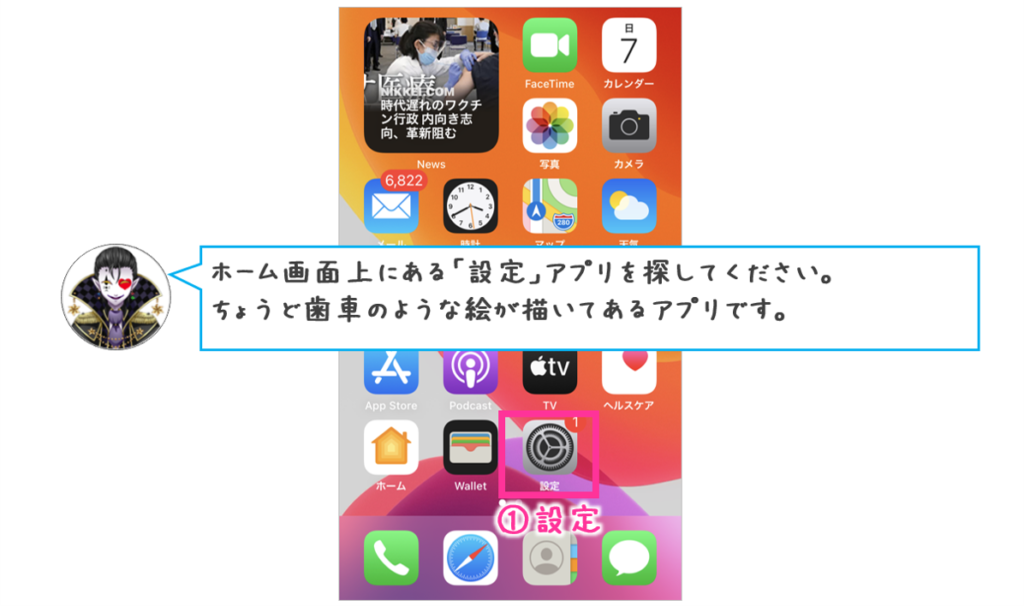
- ホーム画面にある「設定」を選択して起動します。
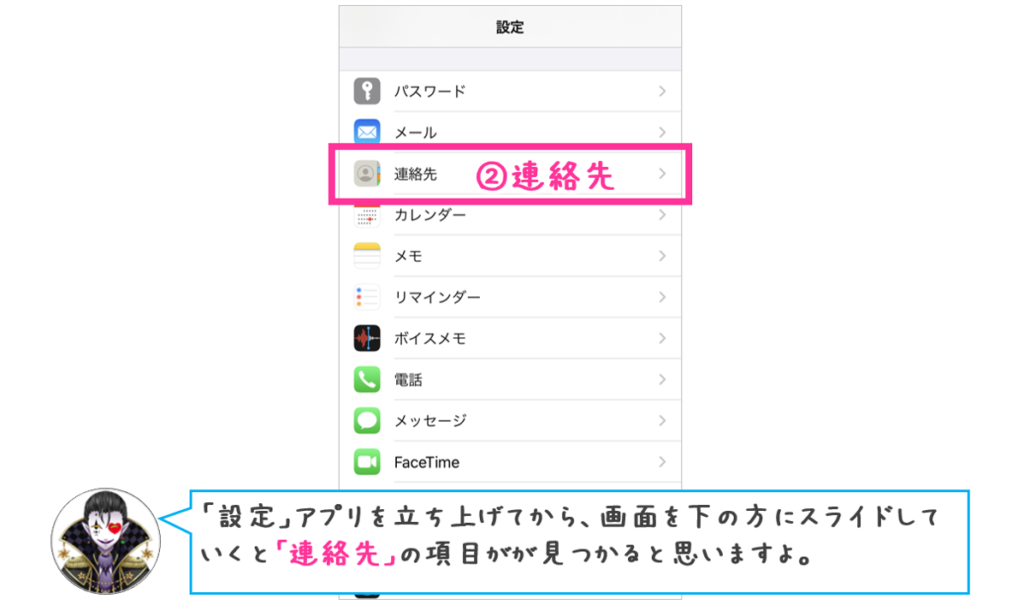
- 画面の下にある「連絡先」を選択します。
ここまでの操作は特に問題ないかと思います。
このまま次へ進みますね。
連絡先をタップして中にはいるとこのような画面になります。
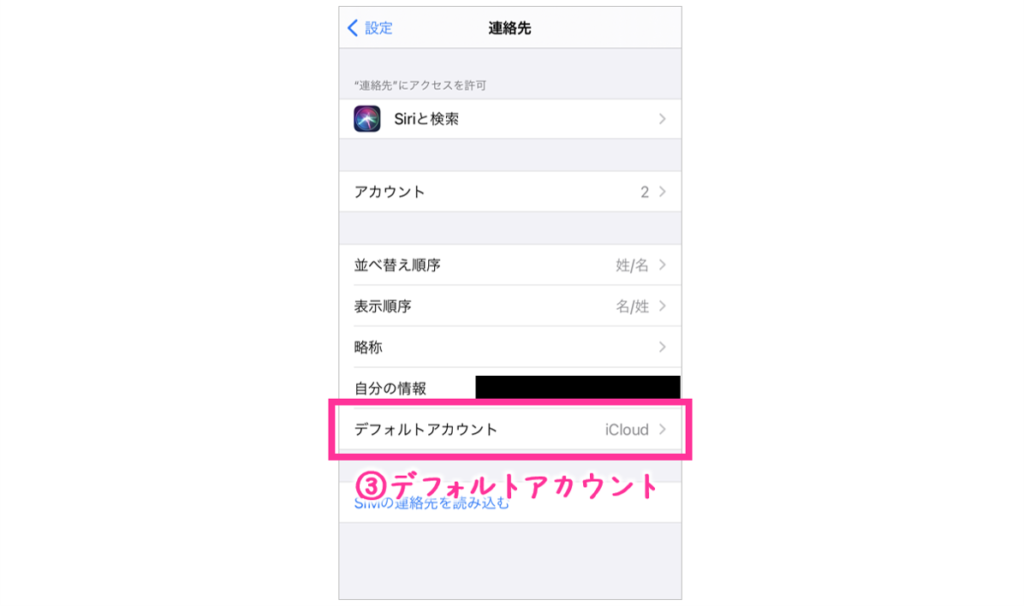
- 「デフォルトアカウント」を選択します。
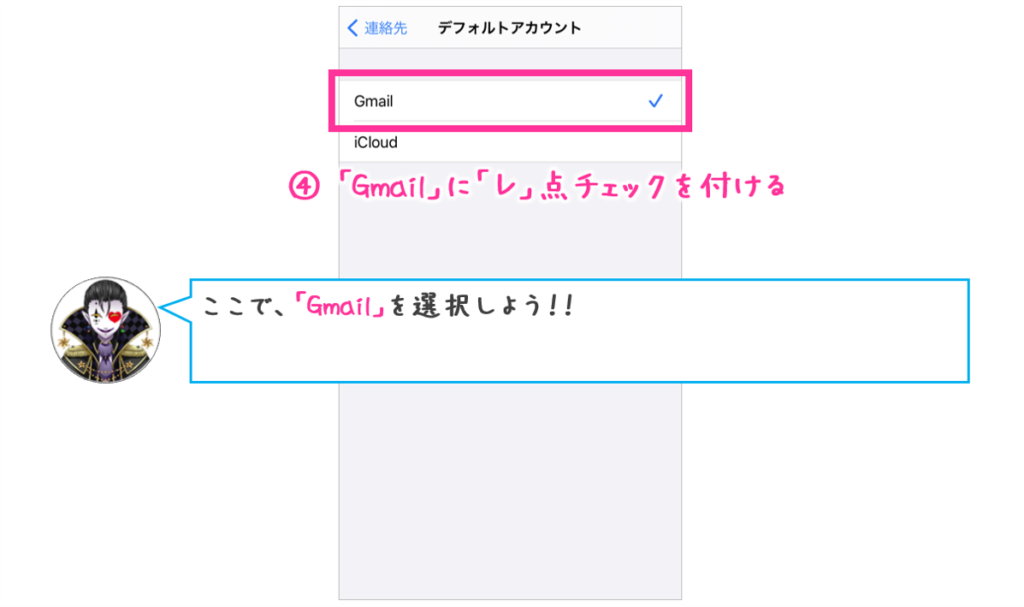
- 「Gmail」を選択します。
もしも、あなたのiPhoneに「Gmail」が表示されていない場合、それはGmailの設定をしていないことを意味します。
デフォルトアカウントをGmailで設定したい場合は、先にGmailアカウントの登録をしておきましょう。
※ついでに言うと、Gmailの設定をした後に、Gmail内にある「連絡先」の同期設定もONにする必要があります。
(設定>連絡先>アカウント>Gmail>連絡先)
僕的にはデフォルトアカウントの設定は、「iCloud」か「Gmail」にすることをおすすめします。
その理由としては、iCloudかGmailに設定しておくことで、機種変更など何かあった時の連絡先データの移行操作がめちゃくちゃ簡単になるからです。
さて、それではこのまま連絡先の新規登録をしてみましょう。
連絡先を新規で登録してみよう
僕の連絡先の場合ですが、Gmailに紐づいている(保存されている)連絡先は殆どないです。
現在はこんな感じ・・・。
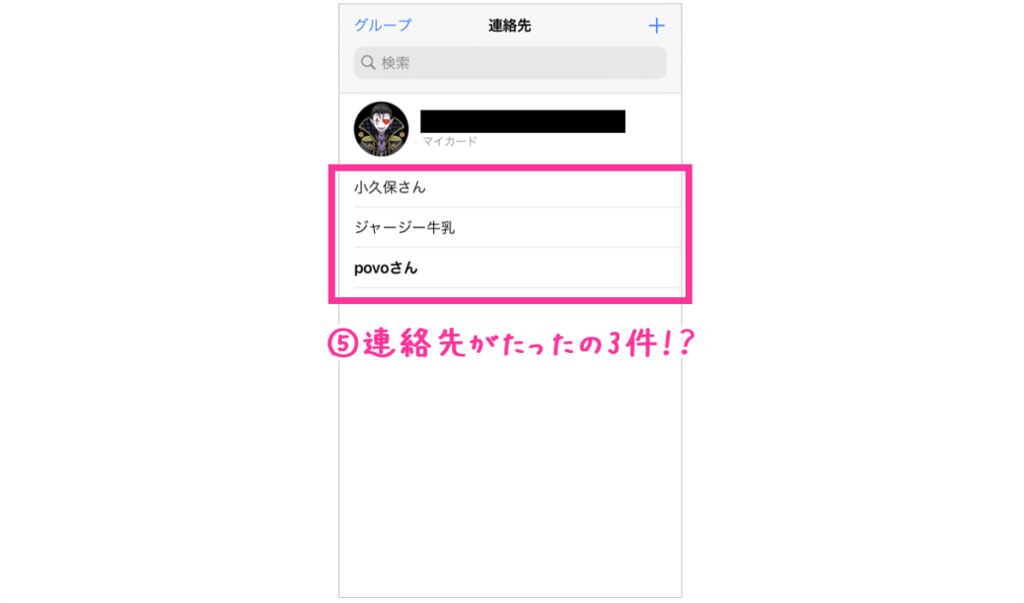
上図の通り、現在Gmailに登録されている連絡先データはたったの3件です。
っていうのは冗談で、僕の連絡先の大半はiCloudに紐づいて登録されています。
安心してください。大丈夫です、友達いますから。
さて、話を戻しましょう。
まずは連絡先を新規登録していきます。
念のためにもう1度言っておきます。
現在、連絡先のデフォルトアカウントはGmailにしてあります。
この状態で連絡先の登録を進めていきます。

- ホーム画面にある「連絡先」をタップして起動します。
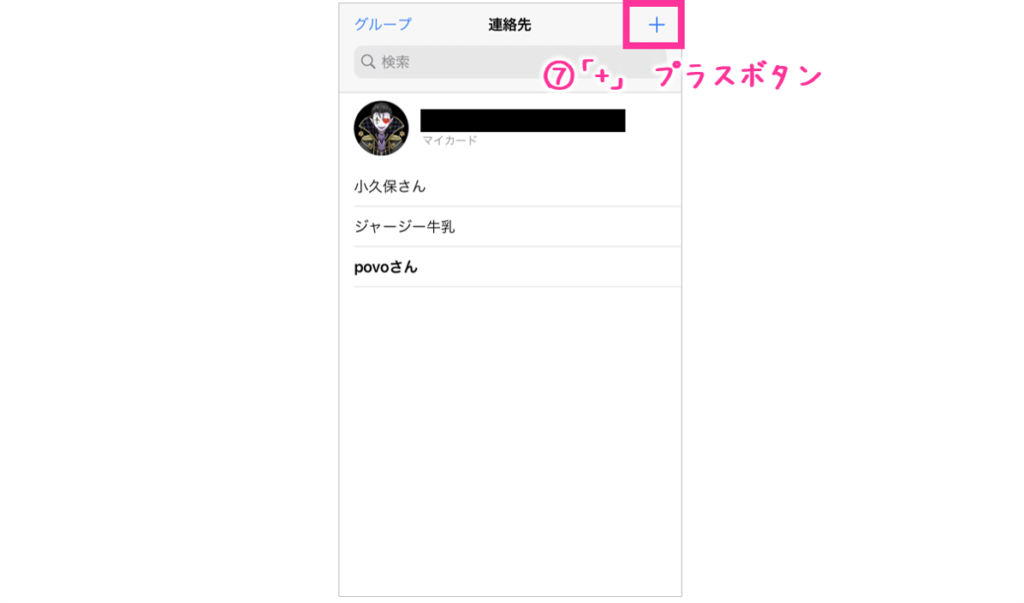
- 画面の右上にある「+(プラスボタン)」を選択します。
スマホには、よく「+」という表示があったりしますが、これは全て「新規」を意味します。
連絡先の場合だと、"新たに連絡先の登録をしますよ~!"ってことになりますね。
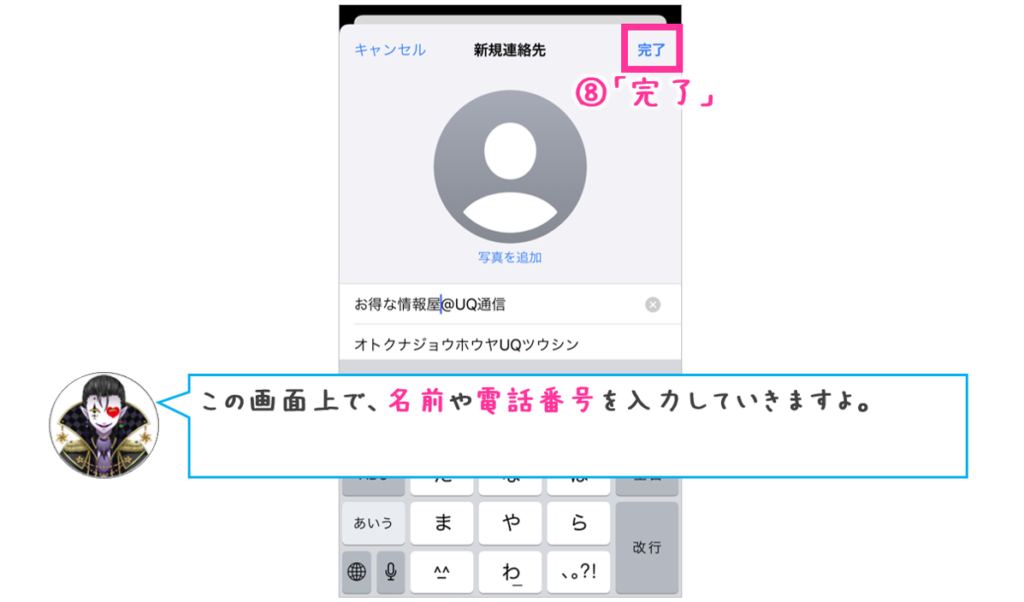
連絡先登録時の名前は、当サイトの名前、"お得な情報屋@UQ通信"にしてみました。
- 画面の右上の「完了」を選択します。
はい、これで連絡先の新規登録は完了です。
それではちゃんと登録されているのかどうか、連絡先アプリをみて確認してみましょうか。
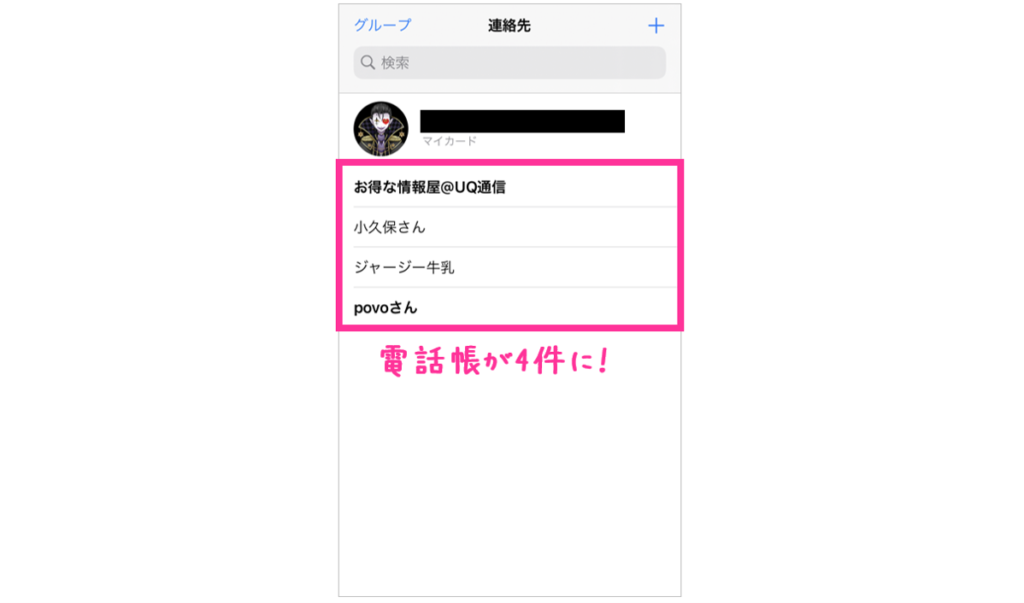
ジャジャーーン!問題なく登録されていますね。
件数が3件から4件に増えています!
ちなみに、いま僕は「Gmail」に紐づいた(登録された)連絡先データのみを表示させています。
これがつまり何を意味するのかというと、デフォルトアカウントに指定したアカウント(ここではGmail)上に新規登録した連絡先は保存されていくっていうことになりますね。
では、Gmailに保存された連絡先だけじゃなくて、すべての連絡先データを確認したい場合はどうしたらいいのか?
その手順を、このまま解説していきます。
すべての連絡先を表示させる手順
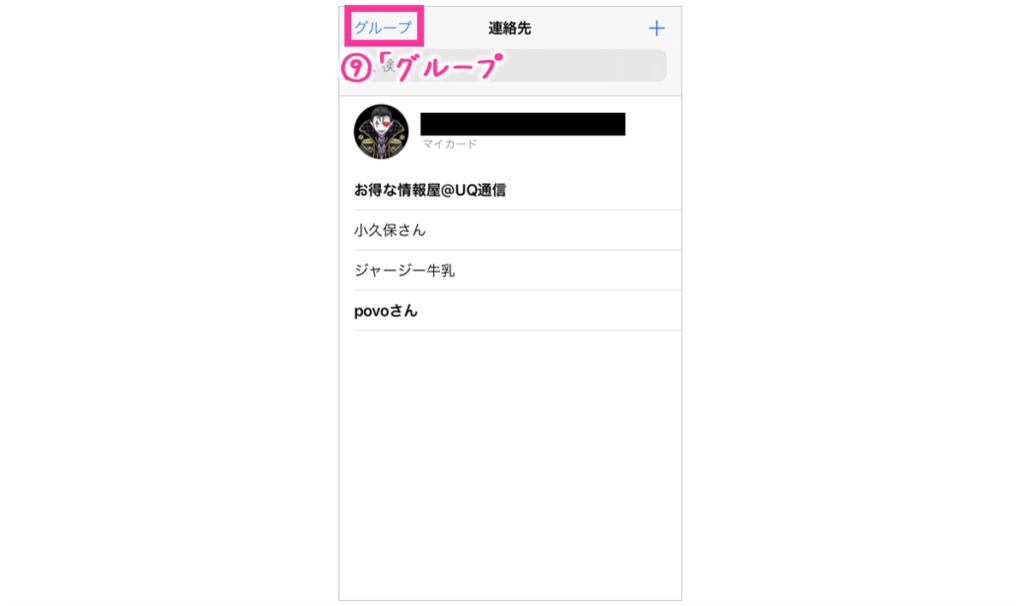
- 連絡先アプリの画面左上にある「グループ」を選択します。
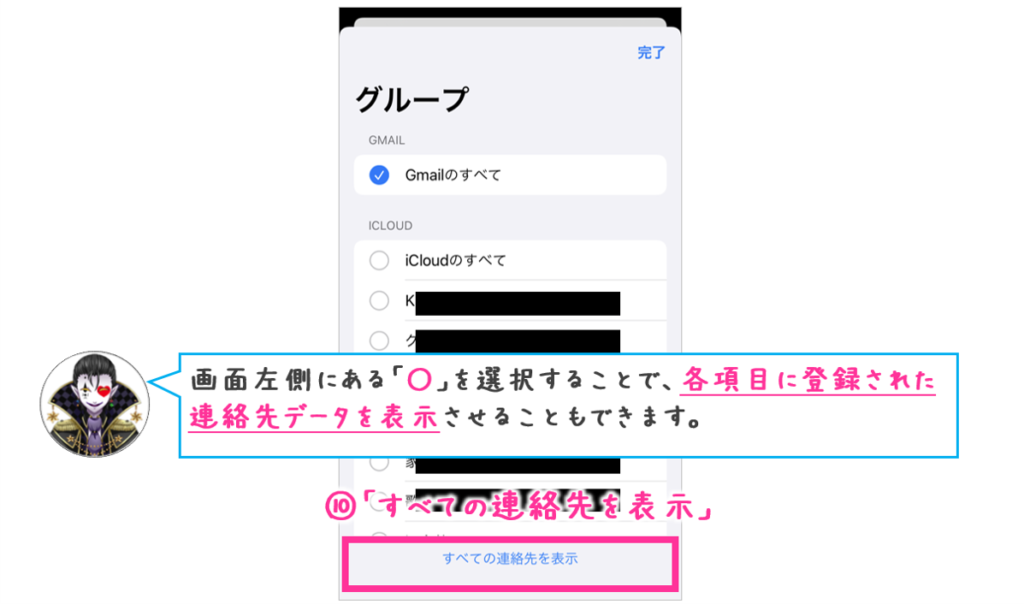
- 画面の下にある「すべての連絡先を表示」を選択します。
あとは、画面の右上にある「完了」を選択すれば、現在あなたの電話帳に登録されている全データが表示されますよ。
ちなみに僕は100件くらい連絡先登録してましたが、これを機に整理をしたら15件くらいになっちゃいました。
大人になるにつれて、友達がどんどん減っていきます。
同じ仲間いましたら教えて下さい。でも、正直いうと連絡先データが減ってスッキリしました。
連絡先のデフォルトアカウント-まとめ-

連絡先って普段何気なく登録しているかもしれませんが、実はデフォルトアカウントっていうものがあって、それに紐づいて連絡先データが登録されていることが分かりましたね。
今回はその「デフォルトアカウント」について解説しました。
新規で登録した連絡先データは、デフォルトアカウントに指定したメールアカウントに保存される。
もしも、このデフォルトアカウントに登録されたデータを別のアカウントに保存したいって場合は、またちょっと面倒です。
機会があれば、その手順も公開していきますのでよろしくお願いします。

店頭お申し込みにはない…
WEBオンライン限定のキャンペーン施策!
※WEB限定のため、忘れずにご活用ください。













